
सामग्री
इतर विभागनवीन प्लेस्टेशन 4 एक 5400 आरपीएम, 500 जीबी हार्ड ड्राइव्हसह येते ... परंतु गंभीर गेमर्स निश्चितच सिस्टमकडून अधिक जागा आणि गतीची मागणी करतील. सुदैवाने, सोनीने मोठ्या, वेगवान कारखाना ड्राइव्हला सहजपणे बदलणे शक्य केले आहे! येथे आपण PS4 प्रणाली कशी वेगळी घेऊ शकता आणि आपल्या वॉरंटिटीची पूर्तता न करता कन्सोलच्या आयुष्यासाठी आपल्या गरजा भागविण्यास खात्री आहे असे ड्राइव्ह स्थापित करू शकता.
पायर्या
पुढील पॅनेल काढा. आपल्या प्लेस्टेशन 4 कन्सोलच्या शीर्षस्थानी चमकदार, पॉलिश पॅनेल काढा. या पॅनेलवर हलक्या खाली दाब दोन्ही हातांनी लागू करा आणि कन्सोलच्या मध्य रेषेवरून सरकवा, जोपर्यंत तो जागोजागी क्लिक होत नाही.

खाडीला कन्सोल जोडणारा स्क्रू शोधा. ही एक फेरी आहे, त्यावर कोरलेल्या प्लेस्टेशन लोगोच्या आकारांसह फिलिप्स हेड स्क्रू आहे.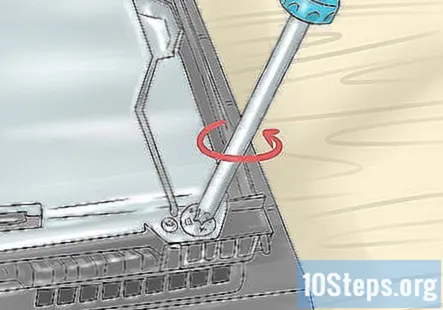
स्क्रू काढा. हा स्क्रू काढा आणि बाजूला ठेवा.- हार्ड ड्राइव्ह खाडीच्या सभोवतालची इतर टॉरक्स स्क्रू शिडकाव करा, परंतु त्यांच्याशी गोंधळ करू नका
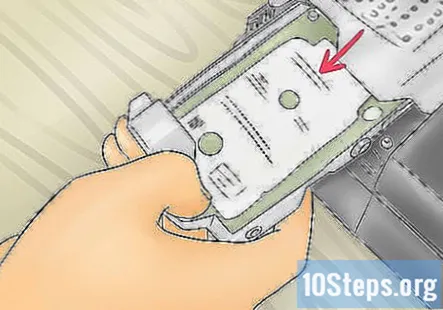
ड्राइव्ह काढा. विद्यमान ड्राइव्ह खाडीच्या बाहेर खेचा. जुन्या ड्राइव्हला बाजूला ठेवण्यापूर्वी त्यास संलग्न करून फिलिप्सचे कोणतेही मुख्य स्क्रू काढा.
संलग्नकातून जुने ड्राइव्ह काढा. तेथे आणखी स्क्रू बसतील हार्ड ड्राइव्ह ठेवतील. हार्ड ड्राइव्ह पुनर्स्थित करण्यासाठी त्यांना काढा.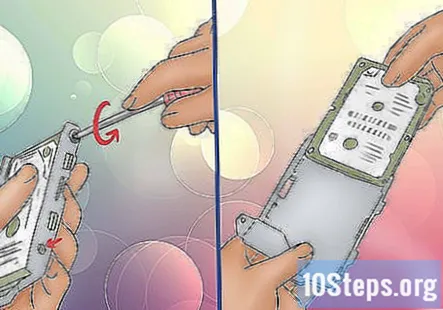
नवीन ड्राइव्ह घाला. आपण नुकतेच काढलेल्या त्याच स्क्रूसह संलग्नकांसह आपले नवीन ड्राइव्ह संलग्न करा.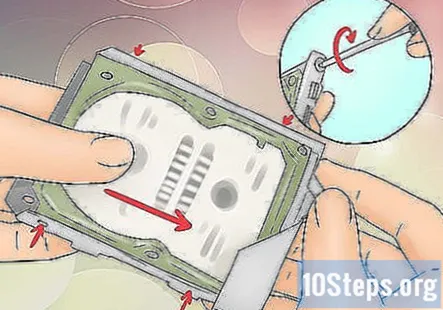
- पीएस 4 कमीतकमी 160 जीबी क्षमतेसह 9.5 मिमीपेक्षा जास्त जाडी नसलेल्या कोणत्याही SATAII ड्राइव्हला समर्थन देईल. तथापि, कारखाना ड्राइव्हपेक्षा ड्राइव्हपेक्षा मोठे आणि / किंवा वेगवान असलेल्या ड्राइव्हला पुनर्स्थित करणे सर्वात अर्थपूर्ण आहे.
ड्राइव्ह पुन्हा घाला. आपल्या कन्सोलच्या बाजूला असलेल्या खाडीमध्ये बंद ड्राइव्ह स्लाइड करा. संलग्नक आणि हार्ड ड्राइव्ह बेवरील स्क्रूचे छिद्र संरेखित असल्याची खात्री करा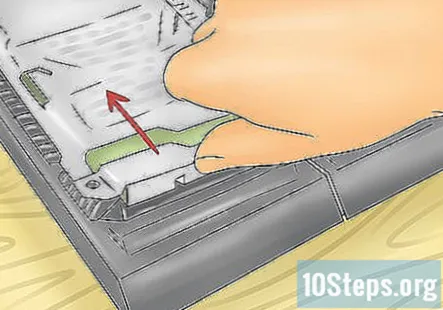
मुख्य स्क्रू पुन्हा घाला. संरेखित छिद्रांमध्ये चरण 2 वरून मोठा, गोलाकार फिलिप्स हेड स्क्रू घाला आणि त्यास कसून स्क्रू करा.
पॅनेल पुनर्स्थित करा. कन्सोलच्या शीर्षस्थानी चमकदार ब्लॅक पॅनेल पुनर्स्थित करा. उघडलेल्या हार्डवेअरवर पॅनेल लावा जेणेकरून ते शिवण पासून फक्त दोन इंच अंतरावर आहे आणि ते पुन्हा सीमच्या जागी स्लाइड करा जोपर्यंत तो परत ठिकाणी क्लिक करेपर्यंत.
फर्मवेअर स्थापित करा. आपल्या नवीन हार्ड ड्राइव्ह PS4 सह कार्य करण्यासाठी, आपण फर्मवेअर स्थापित करणे आवश्यक आहे याची जाणीव ठेवा. तुमची प्रणाली त्याशिवाय इंटरनेटशी कनेक्ट होऊ शकत नाही, यूएसबी मेमरी स्टिकद्वारे ही करण्याची उत्तम पद्धत आहे.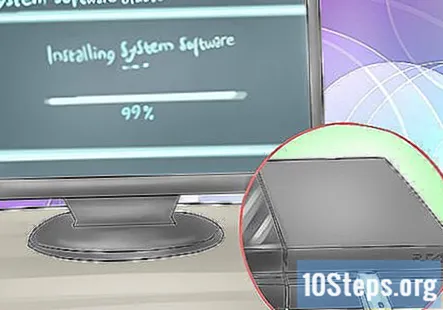
समुदाय प्रश्न आणि उत्तरे
टिपा
- हेड्राईव्ह बदलण्यापूर्वी आपण प्ले केल्यास आपल्याला प्रत्येक गोष्ट प्रारंभ करण्याची आवश्यकता नाही हे पहा. आपल्याकडे पीएस प्लस असल्यास क्लाऊडवर सर्व काही जतन करा आणि हार्डराईव्ह बदलल्यानंतर ते पुनर्प्राप्त करा.
- आपली साधने सुलभ करा!
- आपण जुन्या हार्ड ड्राइव्हवर आधी खेळल्यास, संचयन गमावू नका.
चेतावणी
- आजूबाजूला एक व्हिडिओ तरंगत आहे ज्यात सोनी अभियंता याशुरो ओटोरी नवीन प्लेस्टेशन 4 ला बिट घालतात. या व्हिडिओमध्ये दर्शविलेल्या पद्धतीचा वापर करून हार्ड ड्राइव्ह बदलली जाऊ शकते. तथापि, जर आपण सिस्टमच्या मागील बाजूस स्क्रूमधून सील काढून टाकले तर आपली हमी शून्य होईल. अशा लोकांसाठी जे त्यांच्या प्लेस्टेशन 4 कन्सोलवर वॉरंटी ठेवू इच्छितात त्यांच्यासाठी ही पद्धत शिफारस केली जात नाही, कारण अशा प्रकारे सिस्टमला हानी न करता हार्ड ड्राइव्ह सहजपणे बदलली जाऊ शकते.


